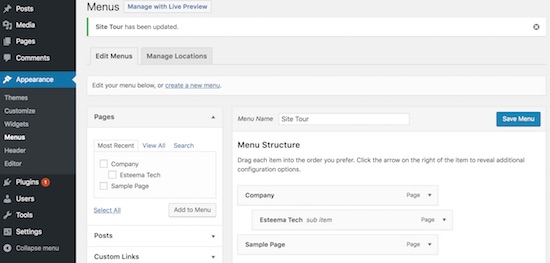WordPressissä sivut ja viestit ovat kaksi pääsisältötyyppiä. Molemmat voitiin nähdä hyvin samanlaisina sisältöä lisättäessä. Mutta tapa käyttää niitä on täysin erilainen mukaan WordPress.
WordPress-viestit ovat varsinaista blogin sisältöä, jossa sivut ovat meta, joo enimmäkseen. Sivuja käytetään lisäämään sisältöä blogista, kirjoittajasta tai muista WordPress-verkkosivustoon liittyvistä tiedoista. Esimerkiksi termi ja ehdot, Tietosuojakäytännön sisältö voidaan lisätä luomalla WordPress sivu.
WordPress mahdollistaa sivuhierarkian rakentamisen luomalla lapsisivuja vanhemman sivun alle. WordPress admin-käyttöliittymässä on mahdollisuus merkitä sivu itsenäiseksi tai laittaa se vanhemman ja lapsen suhteeseen.
sivuhierarkiassa voi olla ääretön alasivujen taso. Olemme nähneet noin hierarkkiset tasot WordPress Custom WalkerWordPress custom walker opetusohjelma.
tässä tutoriaalissa tutustutaan seuraaviin WordPress-lastensivuihin.
- Miten luodaan Lapsisivuja
- miten hallita WordPress-Sivuhierarkiaa
- hallinnolliset asetukset sivun hierarkisen valikon näyttämiseksi
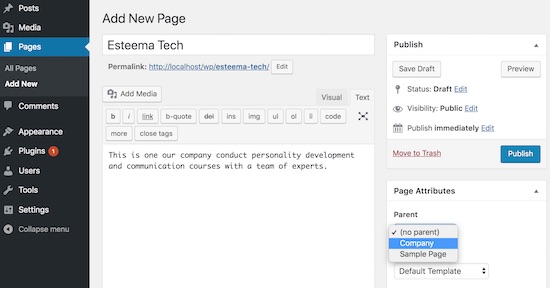
Creating WordPress Child Pages
I have created a parent page titled as Company. Kun lisäät uusia sivuja WordPress, voimme nähdä sivun attribuutteja laatta sivulla Lisää / Muokkaa käyttöliittymä. Tässä laatta, on olemassa vaihtoehtoja valita vanhemman sivun, sivun malli ja sivut järjestyksessä.
vanhemman pudotusvalikossa näytetään kaikki julkaistut sivut. Oletusasetuksena on (ei ylempää). Tällä oletusasetuksella valittu, WordPress sivut ovat riippumattomia. Seuraava kuvakaappaus näyttää, miten lisätä lapsen sivun valitsemalla vanhemman sivun sivun attribuutit laatta.
WordPress-Sivuhierarkian hallinta
lapsisivun luomisen jälkeen sivuluettelo näyttää hierarkkisen näkymän. Tässä näkymässä lasten sivut on sisennetty näyttämään WordPress sivujen rakenne. Sivuja muokkaamalla voidaan muuttaa hierarkiatasoja muuttamalla lasten sivujen vanhempaa. WordPressissä lapsisivulla voi olla myös omat lapsisivut. Samoin voimme luoda sivuhierarkian äärettömällä syvyydellä.
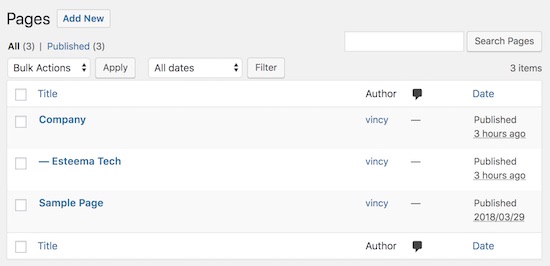
luo sivun hierarkkinen valikko WordPress Admin
tässä osiossa aiomme oppia luomaan sivun hierarkkinen valikko WordPress. Navigoi ulkoasu – >valikot valikoiden luomiseen ja hallintaan.
Huom: varmista, että teemasi tukee valikkoa. Muuten, valikot ei luetella WordPress Admin ulkonäkö valikko.
ensin on syötettävä valikon nimi ja valittava valikkoon lisättävä WordPress-sivu. Valikossa käyttöliittymä, on luettelo sivuista, virkaa, linkkejä ja enemmän WordPress tiedot on lueteltu valittavissa valintaruudut.
kun sivut on lisätty vasta luotuun valikkoon, sen voi tilata vetämällä ja pudottamalla. Seuraava kuvakaappaus näyttää WordPress valikot käyttöliittymä sivuston Tour menu olen luonut. Yritys ja sen alasivut lisätään tähän valikkoon.